Telset.id, Jakarta – Live Listen iPhone pakai AirPods sangat membantu ketika Anda kesulitan mendengar, berada di tempat yang bising, bahkan ingin menguping percakapan dari jauh.
Live Listen iPhone tidak diciptakan untuk membantu memata-matai. Ada cara yang lebih halus untuk menguping daripada menyodorkan iPhone ke depan orang-orang.
Listen Live bersifat terarah. Tatkala berada di bar ramai atau duduk di restoran padat tamu, Anda dapat mengarahkan iPhone ke siapa pun yang sedang diajak berbicara.
Anda lantas akan mendengarnya secara lebih baik di tengah hiruk-pikuk lingkungan sekitar. Untuk melakukannya, Anda hanya butuh pengaturan satu kali pada awal.
BACA JUGA:
- Cara Melihat Status WhatsApp Orang Lain Tanpa Ketahuan
- Cara Nonton Streaming Piala Dunia 2022 dan Harga Paket Vidio
Selanjutnya, Anda dapat menyalakan secara mudah saat membutuhkannya. Jika tidak, Anda juga dapat dengan mudah mematikannya agar tidak menguras baterai. Berikut ini langkah yang harus dilakukan!
Cara menyiapkan Live Listen
Menyiapkan Live Listen benar-benar bertujuan untuk membuat kontrol mudah diakses. Sampai Anda secara aktif menambahkan tombol ke Control Center, tidak ada cara untuk memulai Live Listen.
Di iPhone Anda:
- Buka Settings
- Pilih Control Center
- Gulir ke bawah ke More Controls
- Temukan Hearing dan ketuk tanda tambah hijau untuk menambahkannya ke Included Controls
Jika Hearing tidak ada di bagian More Controls, Anda akan menemukannya di Included Controls. Menu itu adalah daftar kontrol di Control Center.
Anda juga dapat mengetuk dan menahan drag handles untuk mengatur ulang semuanya. Manakala menyeret ke atas dan ke bawah daftar, Anda mengatur ulang kisi kontrol yang kemudian akan terlihat di Control Center.
Pindahkan Hearing ke suatu tempat di bagian atas daftar. Untuk di bagian bawah, akan muncul di bawah layar di Control Center. Anda harus menggulir untuk mencapainya.
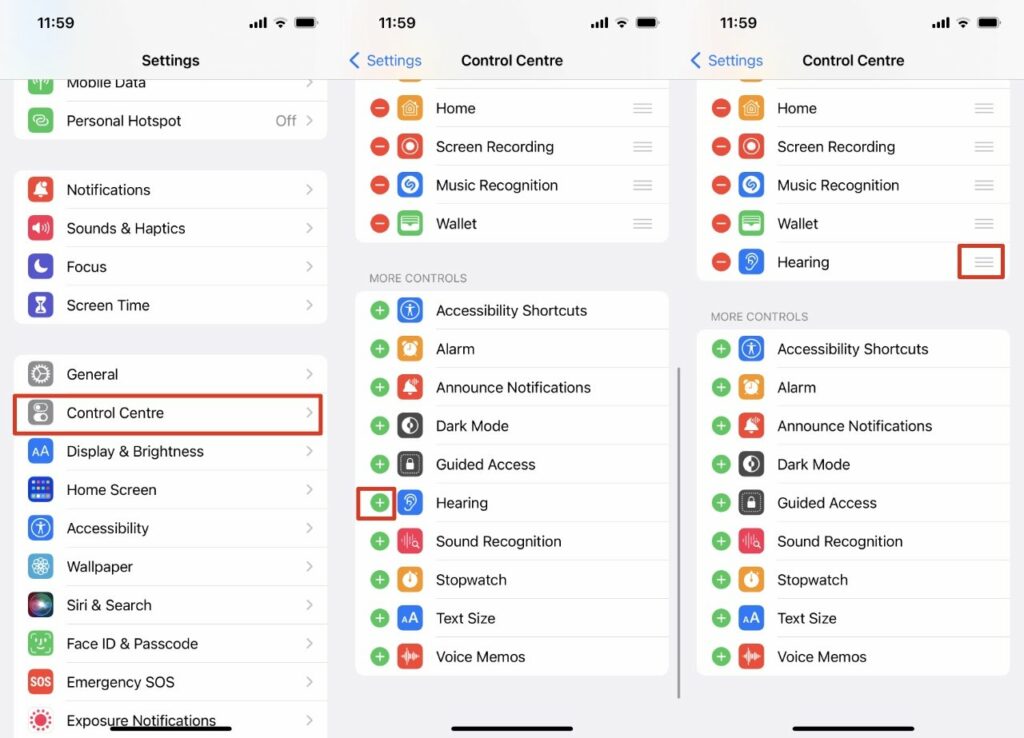
Satu hal penting, jangan memutar musik saat Anda menyalakan Live Listen. Sebab, musik terdengar lebih keras karena Live Listen meski tidak memekakkan telinga seperti sebelumnya.
Cara memulai Live Listen
- Letakkan AirPods Anda di telinga Anda
- Geser ke bawah di iPhone untuk membuka Control Center
- Abaikan kontrol Hearing dan ketuk ikon AirPlay di kanan atas kontrol Music
- Dari daftar perangkat yang muncul, ketuk untuk memilih AirPods Anda
- Ketuk jauh dari kontrol untuk kembali ke Control Center
- Sekarang, ketuk ikon Hearing
- Ketuk satu teks Live Listen Off atau tombol di bagian bawah layar
Sekarang, AirPods Anda akan menyampaikan suara yang diambil oleh mikrofon iPhone. Jadi, putar iPhone ke arah orang yang bersama Anda.
Anda mungkin juga harus menjelaskan apa yang dilakukan. Sebab, Anda harus membiarkan AirPods bekerja.
BACA JUGA:
- Cara Nonton Bola Online di Vidio 2022, Link Live Streaming Bola
- Tips Aman Terhindar dari Phishing Piala Dunia 2022
Kemudian, saat lingkungan menjadi tenang atau Anda baru saja menyelesaikan percakapan, nonaktifkan Live Listen sesegera mungkin untuk menghemat daya baterai.
Geser ke bawah di iPhone Anda untuk mendapatkan Control Center. Selanjutnya, ketuk ikon Hearing yang akan menunjukkan kepada Anda tingkat volume yang terus berubah di lingkungan. Sekarang, ketuk Live Listen On.
Untuk mematikannya, Anda ketuk Live Listen On. Dan untuk menyalakannya kembali, Anda ketuk Live Listen Off.


